如何在Excel表格里附加PDF文件?
当您在创建文件时,有时可能需要在您正在处理的文档中附加另一个文档。因为附件PDF文档中包含excel文档中已有信息的附加信息
当您在创建文件时,有时可能需要在您正在处理的文档中附加另一个文档。因为附件PDF文档中包含excel文档中已有信息的附加信息。当用户在创建详细的报告时,这无非是一个非常有用的方法,但许多人不知道如何在Excel文件中附加PDF文件。在这里,我们会为您介绍一个简单的操作步骤。
第一部分:如何将PDF文件附加到Excel文件中
第二部分:不可或缺的最佳PDF文件编辑软件
如何在Excel文件中附加PDF文件?
以下是帮助您将PDF文档附加到Excel电子表格的简单步骤:
步骤1:打开要附加PDF文档的Excel文件。
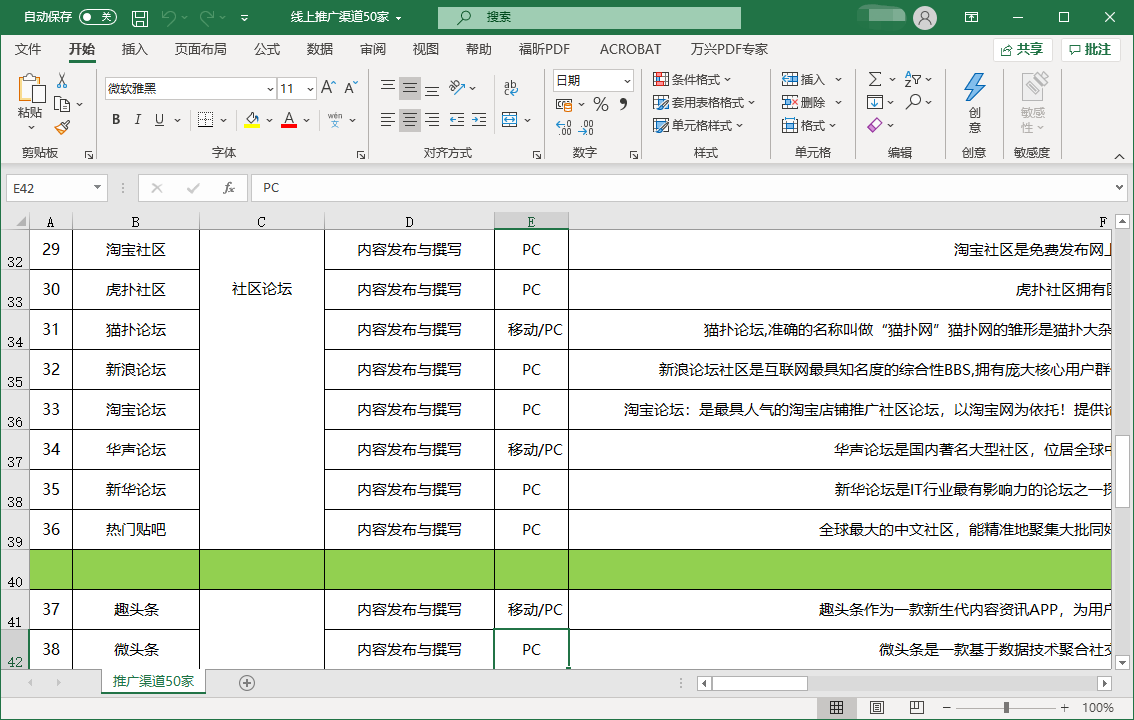
步骤2:单击“插入”选项卡,然后选择位于“文本”工具组中的“对象”图标。
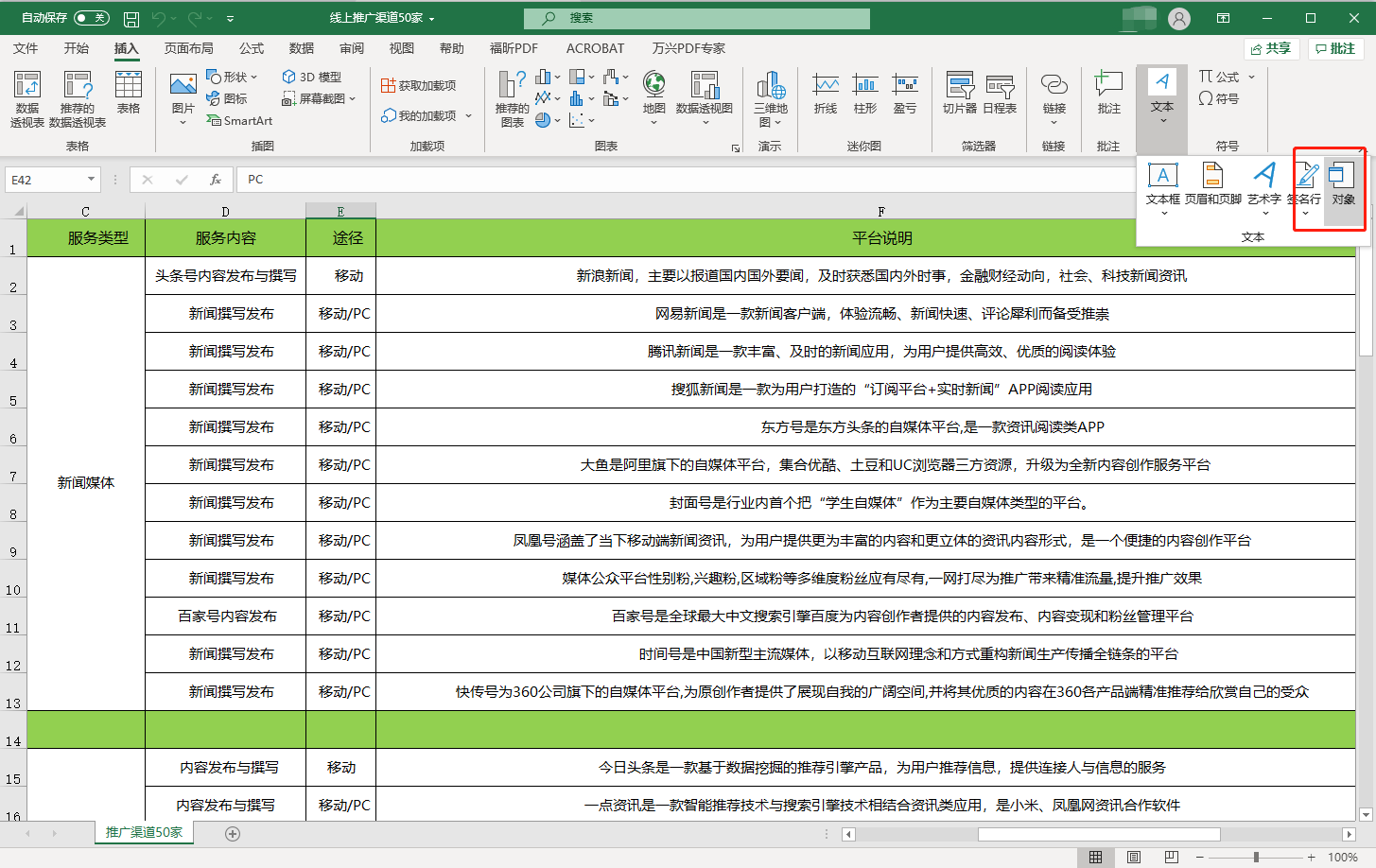
步骤3:在出现的“对象”对话框中,单击“新建”,然后从选项列表中选择“Adobe Acrobat文档”。
注意:要使此过程正常进行,您的计算机上必须安装Adobe Reader或万兴PDF。
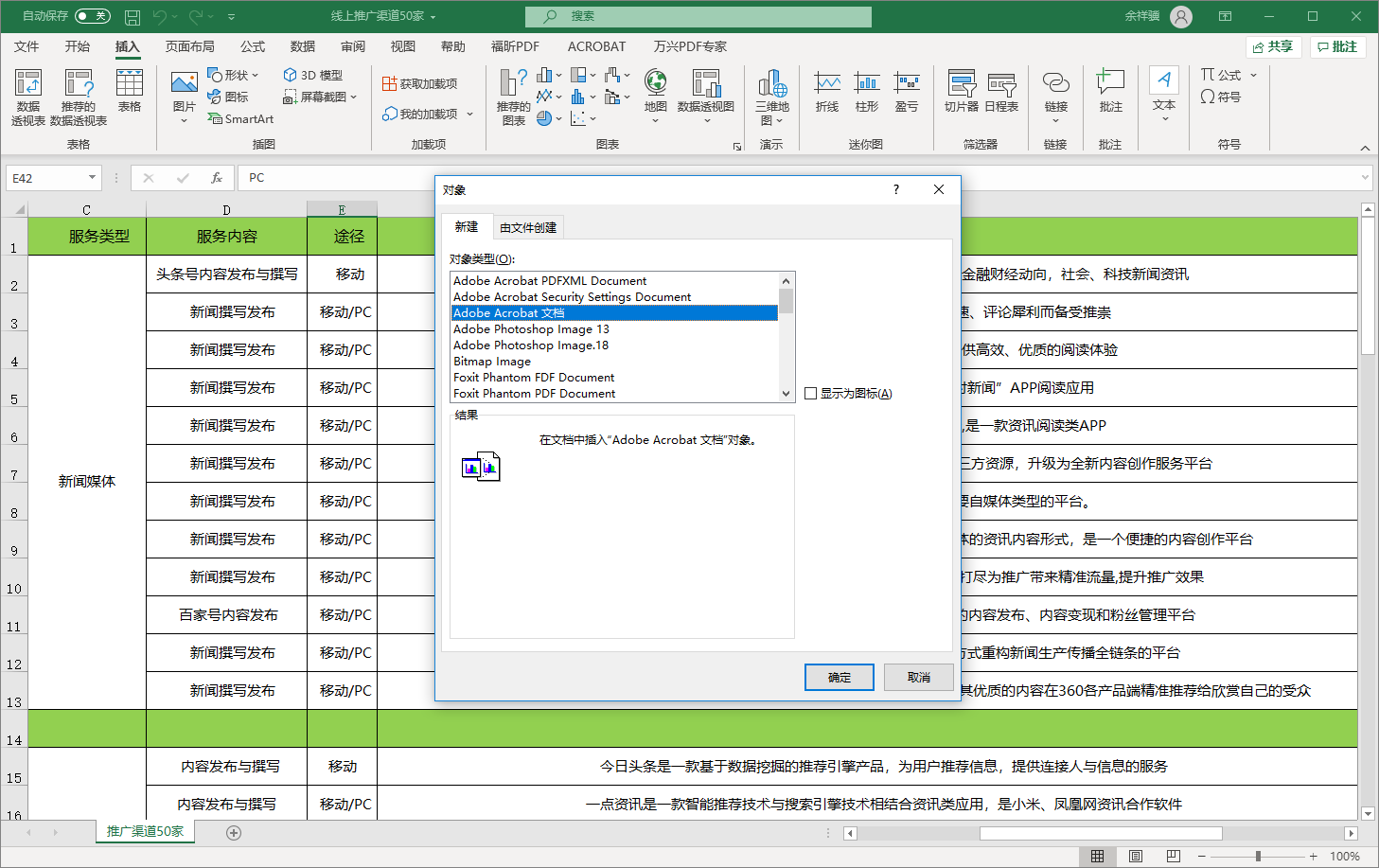
步骤4:单击“确定”,然后选择需要附加到Excel文档的PDF文档。双击PDF文档封面,即可唤起PDF文档。
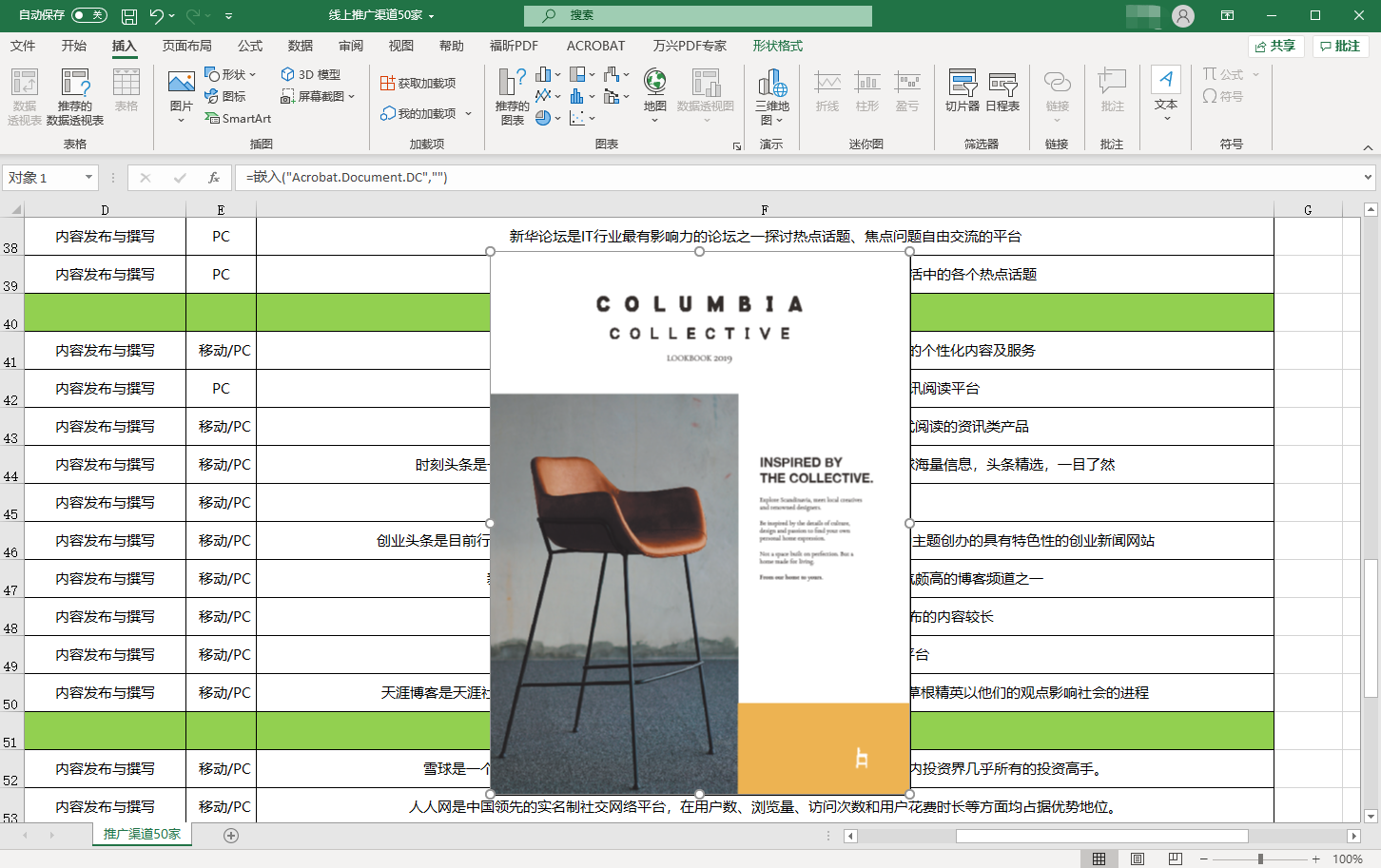
最佳的PDF文件编辑软件
有时您可能需要编辑要附加到Excel表格的PDF文档。您需要确保PDF文档中的信息或详细信息与Excel表格匹配。但是大多数PDF文件编辑软件的操作流程都比较复杂。
然而,有一个PDF文件管理软件能够轻松的编辑或管理PDF文件。这就是万兴PDF,以下是此软件的一些杰出的功能:
- 软件能够轻松地创建PDF文件,您只需将任何格式的文档拖动到万兴PDF中,然后将其转换为PDF文件格式。
- 您还可以使用它全面地编辑PDF文件,包括图像和文本、链接等。
- 它还具有强大的注释功能,包括添加注释、添加高亮,甚至向文档添加自定义标记。
- 它还带有OCR功能,用于将扫描或图像丰富的PDF文档转换为可编辑格式。
- 它还可以轻松地将PDF文件格式转换为其他格式,包括Word文档、Excel表格、PowerPoint展示文稿、HTML、EPUB格式等。
- 具有高安全性功能,可以应用密码和权限来保护PDF文档。
- 可以查看、共享和打印PDF文档。

如何附加PDF文档?
如果您想在PDF文档中添加一个文档改善文件信息,万兴PDF可以帮助您添加文件附件作为注释。
- 步骤1:打开要添加附件的PDF文档。
- 步骤2:打开文档后,单击顶部的“注释”选项卡,然后单击“添加附件”。单击要添加注释的页面位置。
- 步骤3:将出现一个对话框,您可以在其中选择要附加的文件。点击该文件,然后单击“打开”。
- 步骤4:添加附件后,您可以右键单击它并选择“属性”获取其他选项。在右侧的“属性”面板中,您可以根据需要更改图标的样式、颜色、不透明度或任何其他选项。
如何编辑PDF文档?
您还可以使用万兴PDF编辑PDF文件的文本和图像。为此,您可以单击顶部的“编辑”选项卡,然后选择“编辑文本”。此外,您还需要选择“段落模式”或“行模式”来编辑文本。
单击要在文档中编辑的文本,然后像使用任何其他文本编辑软件一样编辑文本。您还可以根据需要轻松更改字体、字号、粗体、斜体和颜色。
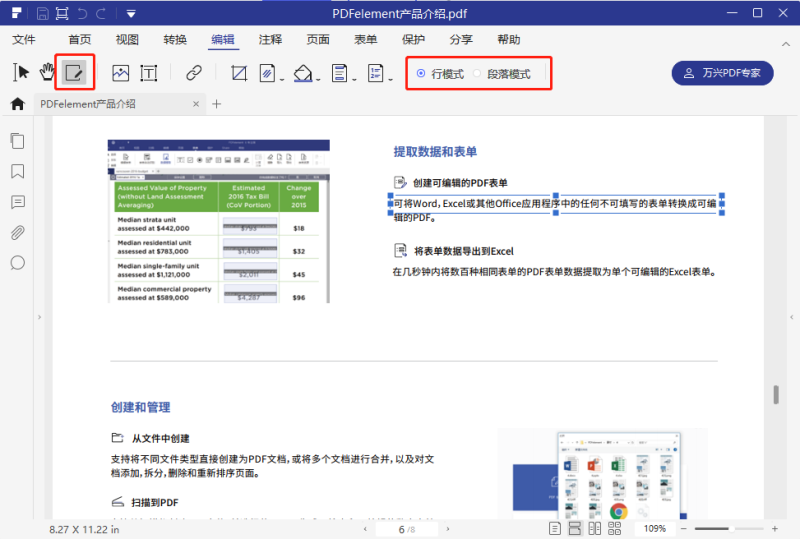
如何转换PDF文件格式
万兴PDF还允许您将PDF文档转换为其他文件格式。这非常简单,您只需在万兴PDF中打开文档,单击顶部的“转换”选项卡,然后在主菜单下面提供的列表中选择输出格式。
例如,如果要将文件转换为Word文档格式,请单击“转换”>“转换为Word”,然后选择输出格式即可开始转换,您还可以使用它同时转换多个文档。


